Deprecated: Function create_function() is deprecated in /var/www/u0470207/data/www/livelenta.com/wp-content/plugins/wp-russian-typograph/wp-russian-typograph.php on line 456
Instagram через компьютер? Легко! Инстаграм довольно долго оставался эксклюзивным приложением для мобильных устройств на iOS. Только спустя два года после дебюта, в 2012-ом году, клиент первой в мире социальной фотосети, вышел для Android, а спустя еще некоторое время — для Windows Phone. Неожиданная щедрость разработчиков заставила многих любителей фото поверить в то, что Instagram станет доступным и для компьютеров. Но нет. В планах Марка Цукерберга, чья компания стала хозяйкой сервиса около трех лет назад, запуска полноценной онлайновой версии «Инстаграм» нет.
Впрочем, отсутствие веб-версии популярной фотосети и современного мобильного устройства вовсе не означает, что Instagram нельзя использовать с компьютера. Способ есть. Нужно только, чтобы компьютер работал на Windows или Mac OS. Смысл же способа, о котором пойдет речь, заключается в установке на ПК специальной программы-эмулятора ОС Android под именем Bluestacks.
Установка Bluestacks
Bluestacks — это бесплатный эмулятор Android, доступный для Windows и OS X. Установка этой программы позволяет работать на компьютере с большинством Андроид-приложений, включая «Инстаграм».
Загрузить эмулятор можно посетив официальный сайт www.bluestacks.com. Программа бесплатна и не содержит ничего лишнего.
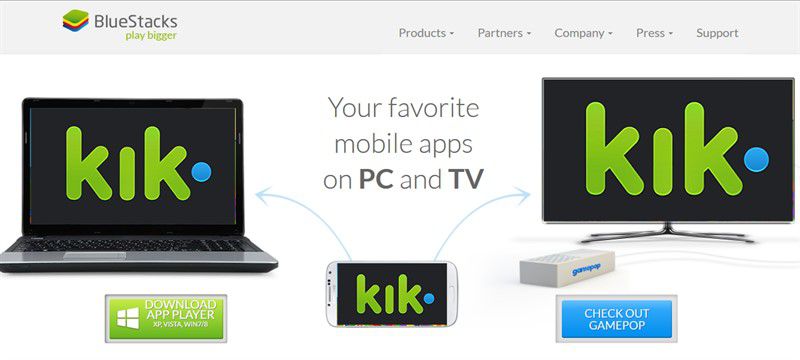
1.

2.
Установка Bluestacks происходит стандартным образом. Настройки эмулятора в ходе установки и в процессе использования можно не изменять.
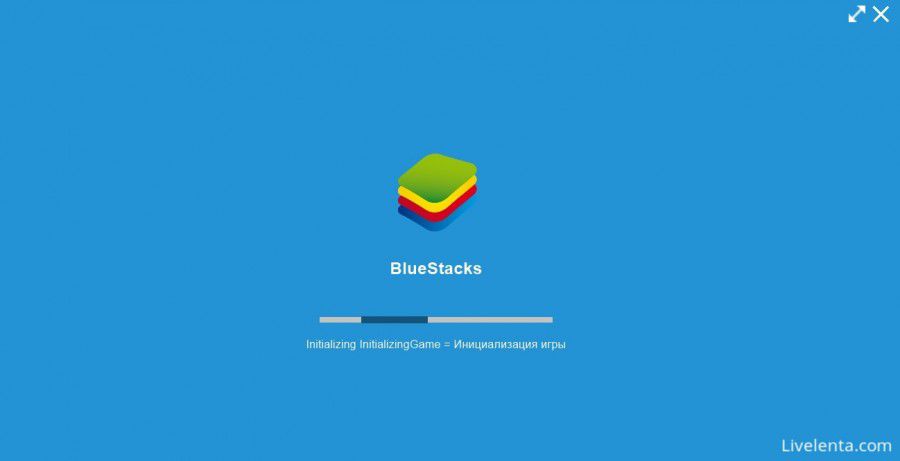
3.
После окончания установки произойдет автоматический запуск программы на русском языке. С этого момента она будет автоматически запускаться вместе с компьютером. Если отключить автозапуск, то запускать Bluestacks можно будет нажатием на соответствующую иконку на Рабочем столе.
По умолчанию программа-эмулятор запускается в полноэкранном режиме, перекрывающим интерфейс операционной системы компьютера. Чтобы сделать использование программы более удобным, можно нажать кнопку справа в виде двойной стрелки(см. изображение 3), и рабочее окно станет компактным. При дальнейшем использовании Bluestacks для выхода из полноэкранного режима можно пользоваться клавиатурной кнопкой F11.

4.
Как установить Инстаграм на компьютер?
Следующий шаг — непосредственная установка Instagram на компьютер. Поскольку скачивание приложения будет выполняться из официального магазина для Андроид, потребуется новый или уже существующий аккаунт в Google. Зарегистрировать профиль можно заранее через привычный браузер на ПК или чуть позже прямо из Bluestacks.
Для поиска приложений в Bluestacks предусмотрен тематический раздел «Поиск»(см. изображение 4). Кликните по данному разделу, введите желаемый поисковый запрос, нажмите Enter, а затем, когда запустится новое окно, выберите «Продолжить».

5.
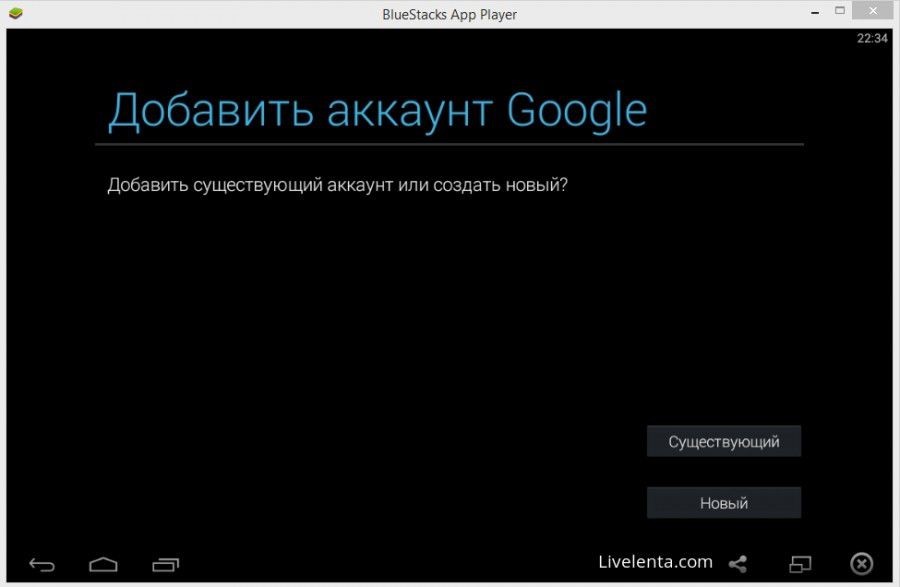
6.
Введите свои авторизационные данные от Google-аккаунта или воспользуйтесь кнопкой регистрации нового профиля. В следующем окне связку логин/пароль нужно ввести повторно.
Google также может попросить подтвердить личность владельца аккаунта. При появлении данного требования нужно будет указать доступный вам номер телефона и отправить на него код подтверждения. Затем полученный на телефон код понадобится вставить в соответствующее поле.
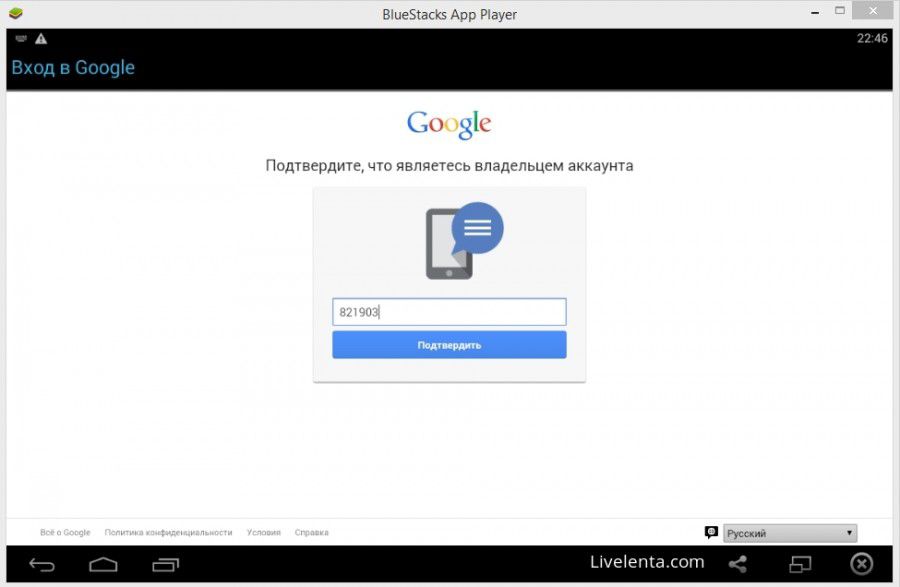
7.
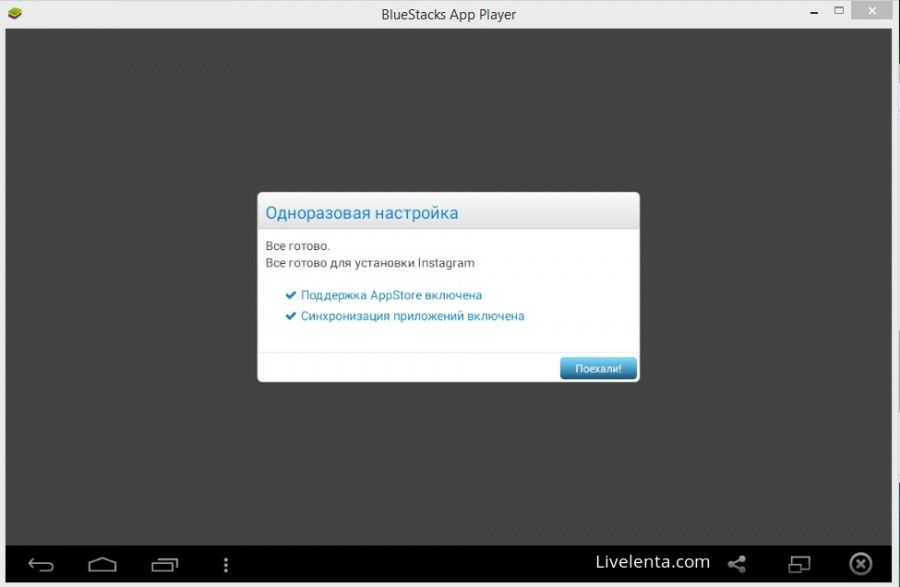
8.
Примечание: В Bluestacks не всегда работает переключение раскладки клавиатуры. В таком случае текст можно печатать, например, в «Блокноте», чтобы затем скопировать его и вставить в Bluestacks. Для вставки текста в соответствующие поля в эмуляторе пользуйтесь сочетанием Ctrl+C и Ctrl+V.
Вновь наберите поисковый запрос «Instagram» (или «Инстаграм») и дождитесь отображения ответных результатов. Кликните мышкой по самому верхнему результату и установите приложение, как сделали бы то же самое на мобильном устройстве.
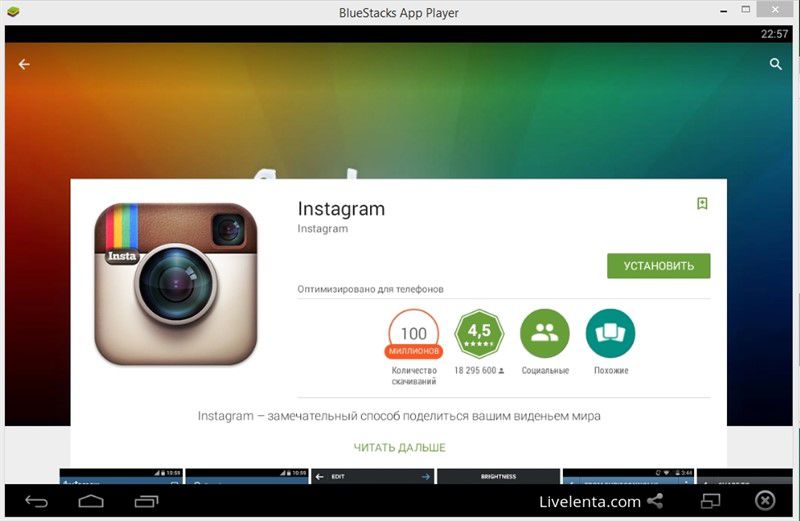
9.

10.
Как зарегистрироваться в Instagram с компьютера?
Instagram установлен. Теперь его можно открыть и зарегистрироваться в сервисе. Кликните «Все приложения» -> Instagram или воспользуйтесь ярлыком Apps на Рабочем столе.
Выберите предпочтительный способ регистрации, заполните необходимые поля. Зарегистрироваться в фотосети можно через Facebook или с помощью адреса ящика в электронной почте.
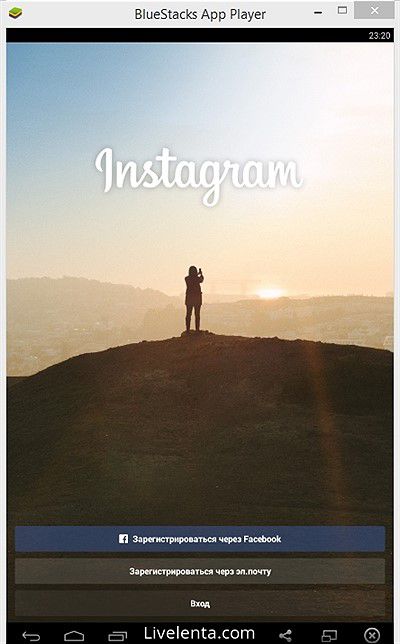
11.
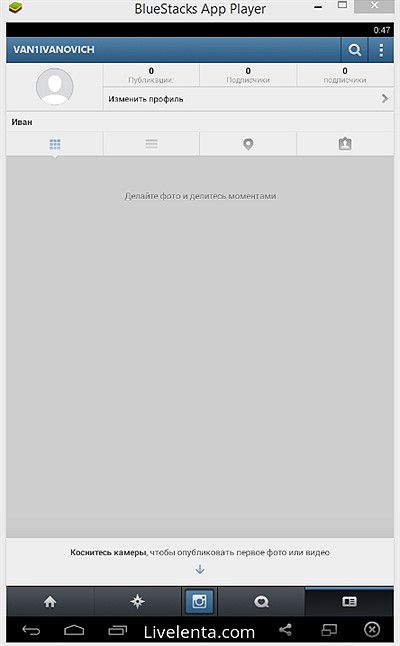
12.
После регистрации аккаунта соцсеть Instagram позволяет редактировать свой профиль на официальном сайте сервиса. Однако загрузить аватар через сайт нельзя. Эта функция доступна только через мобильный клиент. В нашем случае — через эмулятор Bluestacks.
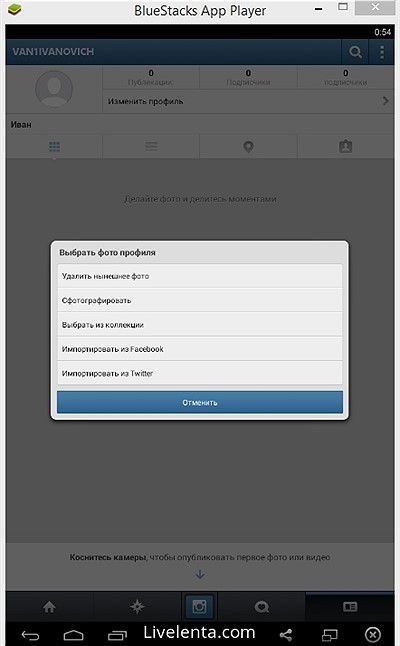
13.
Для установки аватара нужно открыть в эмуляторе вкладку своего профиля, нажать круглую иконку своего аватара и выбрать подходящий для себя способ загрузки картинки. Можно создать фотографию веб-камерой компьютера или выбрать готовую картинку, сохраненную на ПК ранее.
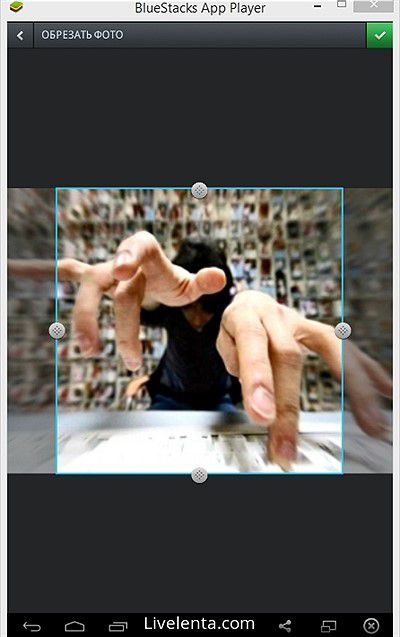
14.
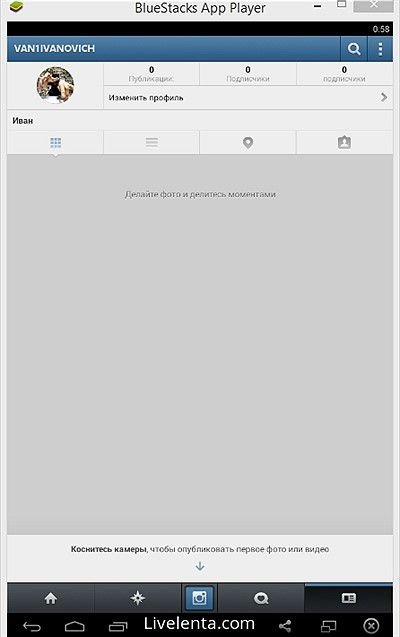
15.
Как загружать фотографии?
Загрузить фото в Instagram с компьютера не сложнее, чем делать это с мобильного устройства. Кроме того, эмулятор Bluestacks позволяет добавлять в фотосеть снимки, сделанные с помощью веб-камеры.
Для добавления новой или ранее сделанной фотографии служит синяя кнопка в виде камеры внизу рабочего окна. Клик по ней вызывает автоматический запуск веб-камеры (если она подключена). Чтобы выгрузить уже готовое изображение, а не делать новый снимок, в интерфейсе съемки фото нужно нажать на кнопку в виде картинки, расположенную слева.
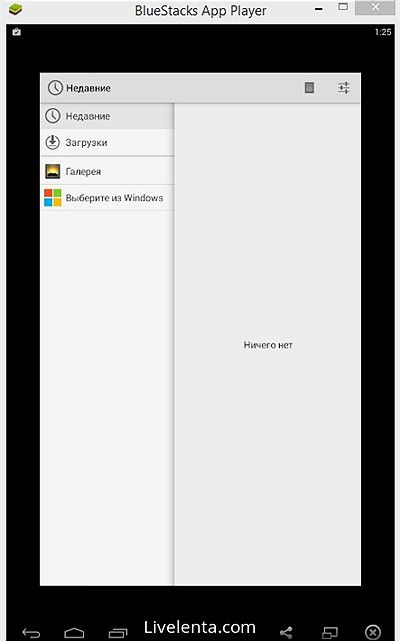
16.
Когда загрузка фото будет завершена, размер изображения придется подогнать под заданные параметры, воспользовавшись размерной сеткой. На следующем шаге станут доступны фильтры и прочие эффекты для улучшения качества.
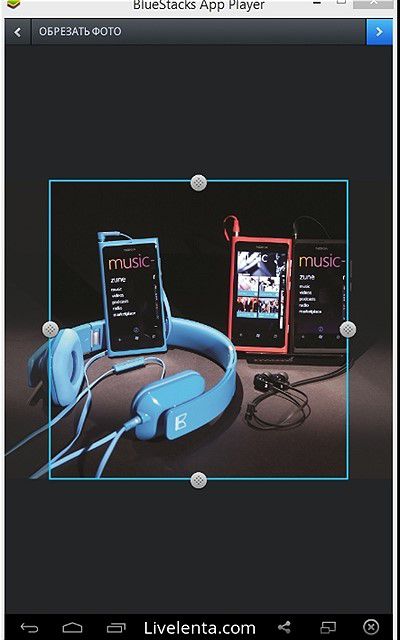
17.
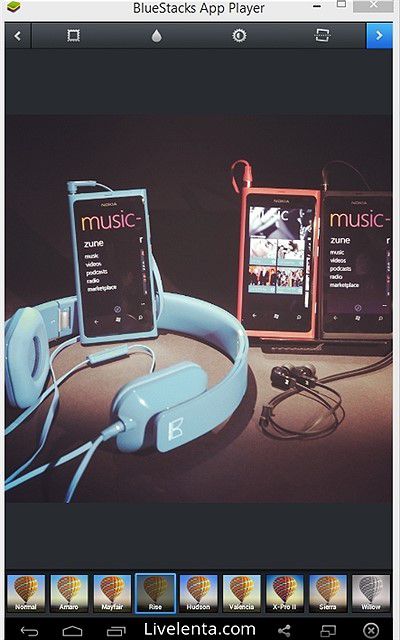
18.
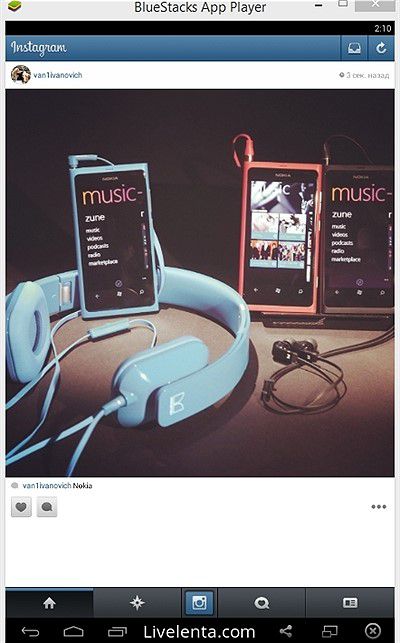
19.
Переключиться в режим выгрузки видео можно нажатием кнопки в виде видеокамеры, расположенной справа от синей кнопки «Инстаграм».
В целом, интерфейс Instagram в эмуляторе Bluestacks незамысловат, поэтому разобраться в нем вряд ли будет сложно. А чтобы упростить работу с фотосетью на компьютере еще больше, можно посоветовать установить в эмулятор Android-приложение Instasize, которое позволяет публиковать фотографии в «Инстаграм» в любом размере, и Instarepost, добавляющее функцию репоста изображений других пользователей сервиса. Пользуйтесь на здоровье!
Изображение на главной: Логотип Instagram














